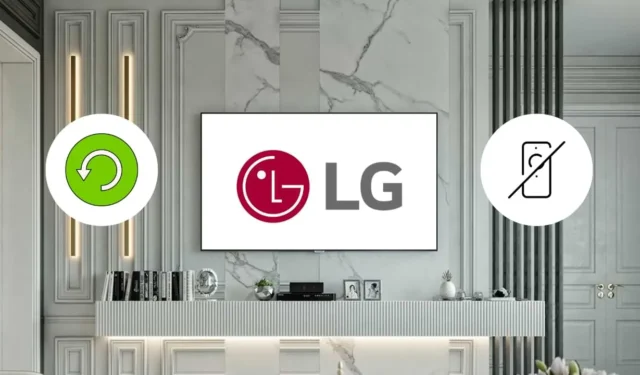
Ponowne uruchomienie telewizora LG może skutecznie rozwiązać drobne problemy z oprogramowaniem, rozwiązać tymczasowe usterki i poprawić wydajność aplikacji. Możesz łatwo ponownie uruchomić telewizor LG za pomocą pilota. Jeśli jednak nie masz dostępu do pilota, istnieje kilka alternatywnych metod ponownego uruchomienia telewizora LG.
Wyłącz i włącz telewizor LG
Jeśli telewizor LG zawiesza się lub wyświetla czarny ekran, pomocne może okazać się wyłączenie i włączenie telewizora.
- Znajdź i naciśnij przycisk zasilania na telewizorze LG, który zazwyczaj znajduje się pod logo telewizora, na dole lub w prawym rogu.
- Odłącz przewód zasilający od gniazdka ściennego.
- Pozostaw telewizor LG na około 2 minuty, aby całkowicie rozładować resztkową energię.
- Podłącz ponownie kabel zasilający do gniazdka.
- Naciśnij przycisk zasilania na telewizorze, aby go włączyć. Uruchomienie telewizora LG może potrwać dłużej niż zwykle, ponieważ usuwa on wszelkie usterki i błędy.
Uruchom ponownie telewizor LG za pomocą fizycznego przycisku zasilania
Prosta metoda ponownego uruchomienia telewizora LG polega na użyciu fizycznego przycisku zasilania telewizora. Naciskając ten przycisk, możesz szybko wyłączyć telewizor LG, a następnie ponownie go uruchomić. Alternatywnie, jeśli nie masz pilota, możesz pobrać aplikację LG ThinQ, aby ponownie uruchomić telewizor. Po prostu naciśnij przycisk zasilania raz, aby go wyłączyć, a następnie naciśnij go ponownie, aby ponownie uruchomić.

Możesz zainstalować aplikację LG ThinQ na swoim urządzeniu mobilnym za pośrednictwem Play Store lub App Store . Po zainstalowaniu aplikacji upewnij się, że Twoje urządzenie mobilne i telewizor LG są połączone z tą samą siecią WiFi w celu sparowania.
Po sparowaniu otwórz aplikację LG ThinQ, dotknij telewizora LG , aby uzyskać dostęp do interfejsu pilota, a następnie naciśnij przycisk zasilania , aby wyłączyć telewizor LG. Aby go ponownie uruchomić, naciśnij ponownie przycisk zasilania w aplikacji.
Zaktualizuj oprogramowanie sprzętowe telewizora LG
Jeśli nie aktualizowałeś ostatnio oprogramowania sprzętowego telewizora LG, możesz to zrobić, aby zwiększyć wydajność. Telewizor LG automatycznie uruchomi się ponownie po zakończeniu aktualizacji oprogramowania sprzętowego. Upewnij się, że telewizor LG ma stabilne połączenie z Internetem, zanim przejdziesz do tych kroków.
- W interfejsie aplikacji zdalnej dotknij ikony Ustawienia i wybierz opcję Wszystkie ustawienia .
- Następnie kliknij opcję Pomoc w menu rozwijanym i naciśnij opcję Aktualizacja oprogramowania .
-
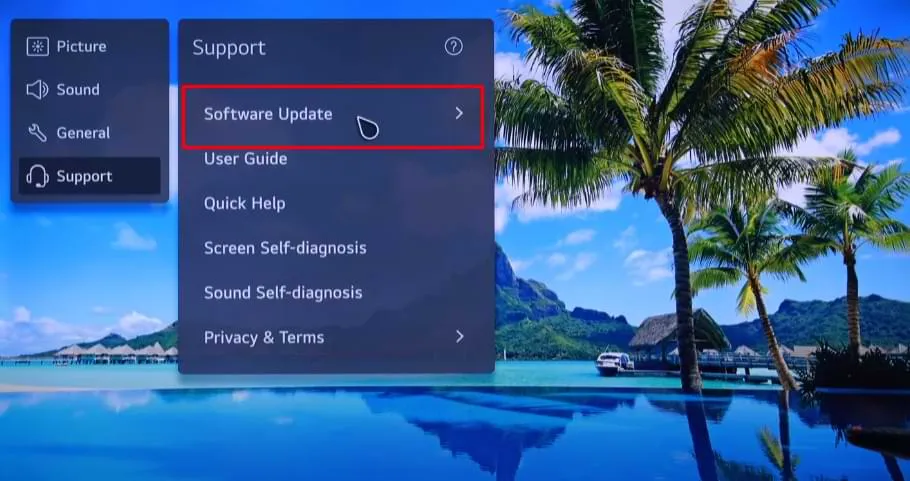
- Kliknij prawą strzałkę obok Software Update, aby sprawdzić dostępność aktualizacji. Jeśli dostępna jest nowa wersja, kliknij Download and Install .
- Poczekaj, aż telewizor LG zakończy aktualizację oprogramowania sprzętowego. Następnie urządzenie automatycznie uruchomi się ponownie, korzystając z najnowszej wersji.
Przywracanie ustawień fabrycznych telewizora LG
Jeśli dokonałeś nieprawidłowych ustawień obrazu, przywrócenie ustawień fabrycznych może przywrócić ustawienia domyślne telewizora LG. Zaletą resetowania jest to, że spowoduje ono również ponowne uruchomienie telewizora LG. Należy pamiętać, że resetowanie spowoduje usunięcie informacji o koncie, zapisanych danych, ustawień niestandardowych i zainstalowanych aplikacji.
Możesz zresetować telewizor za pomocą tej samej aplikacji LG ThinQ.
- Na ekranie aplikacji zdalnej przejdź do opcji Wszystkie ustawienia na panelu bocznym.
- Wybierz Ogólne , a następnie wybierz System .
- Przewiń w dół i kliknij opcję Resetuj do ustawień początkowych .
-
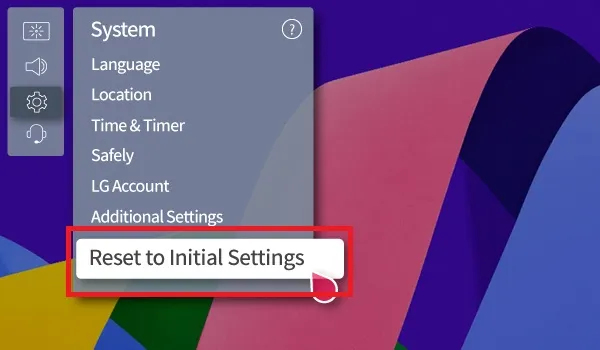
- Na ekranie pojawi się komunikat ostrzegawczy. Kliknij OK , aby kontynuować.
- Telewizor LG automatycznie uruchomi się ponownie po zresetowaniu.




Dodaj komentarz